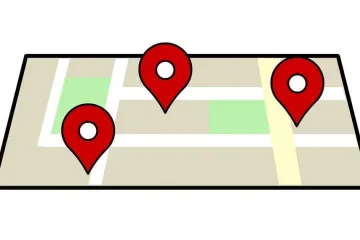Le fait que certaines entrées affichent l’icône de site Web à côté de l’entrée dans le coffre-fort est l’une des petites fonctionnalités de Bitwarden que vous ne remarquerez peut-être même pas particulièrement. Bien que cela puisse sembler une fonctionnalité totalement inoffensive, elle a en fait une implication mineure sur la confidentialité.
Pour afficher ces icônes de site, Bitwarden vérifie d’abord que chaque entrée de votre coffre-fort a une URL qui ressemble en fait à un site Web (par exemple, technipages.com). Les entrées qui n’ont pas d’URL ou dont l’URL ne ressemble pas à un site Web sont ignorées. Pour les entrées qui ne sont pas ignorées, une demande est adressée à https://icons.bitwarden.net qui inclut le nom du site Web (par exemple, https://icons.bitwarden.net/technipages.com/icon.png). Le problème ici est que cette demande peut être enregistrée.
Par défaut, étant donné que l’intégralité de votre coffre-fort est chiffré et que votre mot de passe principal est haché, Bitwarden n’a aucun moyen de déterminer quoi que ce soit concernant le contenu de votre coffre-fort autre que la quantité de données stockées. Étant donné que vous demandez un serveur Bitwarden avec une URL de site Web, cependant, il serait possible pour Bitwarden de suivre les sites Web pour lesquels vous faites des demandes d’icônes et à partir de là, de déterminer au moins certains des sites Web pour lesquels vous avez des détails de compte enregistrés dans votre coffre-fort..
Bitwarden exécute également des serveurs de mise en cache via le réseau de diffusion de contenu de Cloudflare. Aucun des deux services n’enregistre ces données, mais vous devez prendre Bitwarden au mot ou examiner le logiciel open source pour vérifier cela.
Si ce problème potentiel de confidentialité vous concerne, vous pouvez choisir de désactiver complètement les icônes du site Web. Cela ne vous impactera pas négativement. ou votre gestionnaire de mots de passe.
Comment désactiver les icônes de site Web dans l’extension de navigateur Bitwarden
Pour désactiver les icônes de site Web dans l’extension de navigateur Bitwarden, vous devez d’abord ouvrir le volet d’extension en cliquant sur l’icône d’extension Bitwarden. Ensuite, passez à l’onglet” Paramètres “, puis faites défiler vers le bas et cliquez sur”Options”.
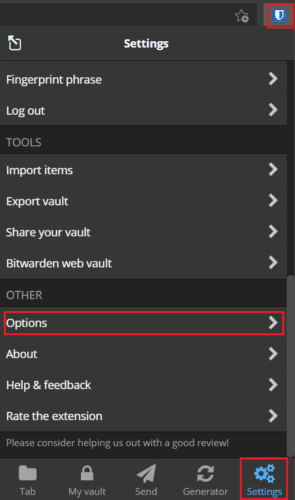
Faites défiler la liste des options jusqu’en bas, puis cochez la case” Désactiver les icônes de site Web “. Le changement s’appliquera instantanément.
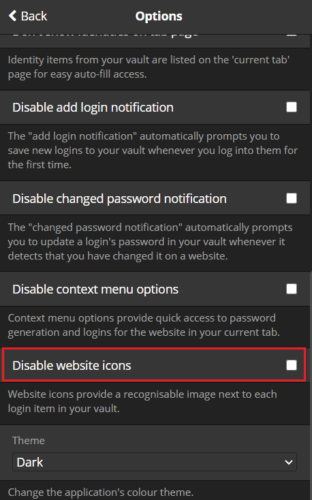
Comment désactiver les icônes de site Web dans Bitwarden Web Vault
Dans le coffre-fort Web Bitwarden, accédez à l’onglet” Paramètres “, puis cliquez sur” Options “dans la colonne de gauche. Dans les options, cochez la case” Désactiver les icônes de site Web “, puis cliquez sur” Enregistrer “pour appliquer la modification.

Les icônes de site Web sont une fonctionnalité mineure qui est généralement inoffensive mais qui cause en fait un problème mineur de confidentialité. En suivant les étapes de ce guide, vous pouvez désactiver les icônes de site Web.